Configuración de asistentes de configuración inicial en routers serie RV160X y RV260X
Objetivo
El objetivo de este documento es revisar el asistente de configuración disponible para los routers serie RV160X/RV260X. Un asistente permite a los usuarios recorrer rápidamente los principales hitos de puesta en marcha con estos dispositivos.
Dispositivos aplicables
- RV160
- RV160W
- RV260
- RV260W
Versión del software
- 1.0.1.3
¿Qué novedades hay en estos asistentes si ya he utilizado los asistentes en los routers de la serie RV34X?
Gran pregunta. Si está familiarizado con las plataformas de hardware anteriores, estará familiarizado con lo que tiene reservado aquí.
¿Qué diferencia hay entre las variantes inalámbrica y las no inalámbricas?
Tenga en cuenta que hay diferencias en los asistentes en función del hardware que haya adquirido. El indicador de "W" al final de la ID del producto indica la presencia de radios inalámbricas. EX- RV260 W.
Asistente de configuración inicial
Nota importante: La dirección IP predeterminada de la red de área local (LAN) del router es 192.168.1.1. Para conectarse, es posible que deba modificar los parámetros de red del dispositivo desde el que desea acceder al router. Haga clic en el siguiente enlace para acceder a un formulario de procedimientos para usuarios de Windows 10.
Tenga en cuenta también que si tiene equipos existentes que ocupan la dirección IP 192.168.1.1, necesitará resolver este conflicto para que la red funcione. Más sobre esto al final de este artículo, o haga clic aquí para llevarlo directamente.
Paso 1. Haga clic en Asistente de configuración inicial en la página Introducción.

Paso 2. Revise la información y asegúrese de que el dispositivo está conectado a un dispositivo conectado a Internet como un módem. Luego haga clic en Next (Siguiente).
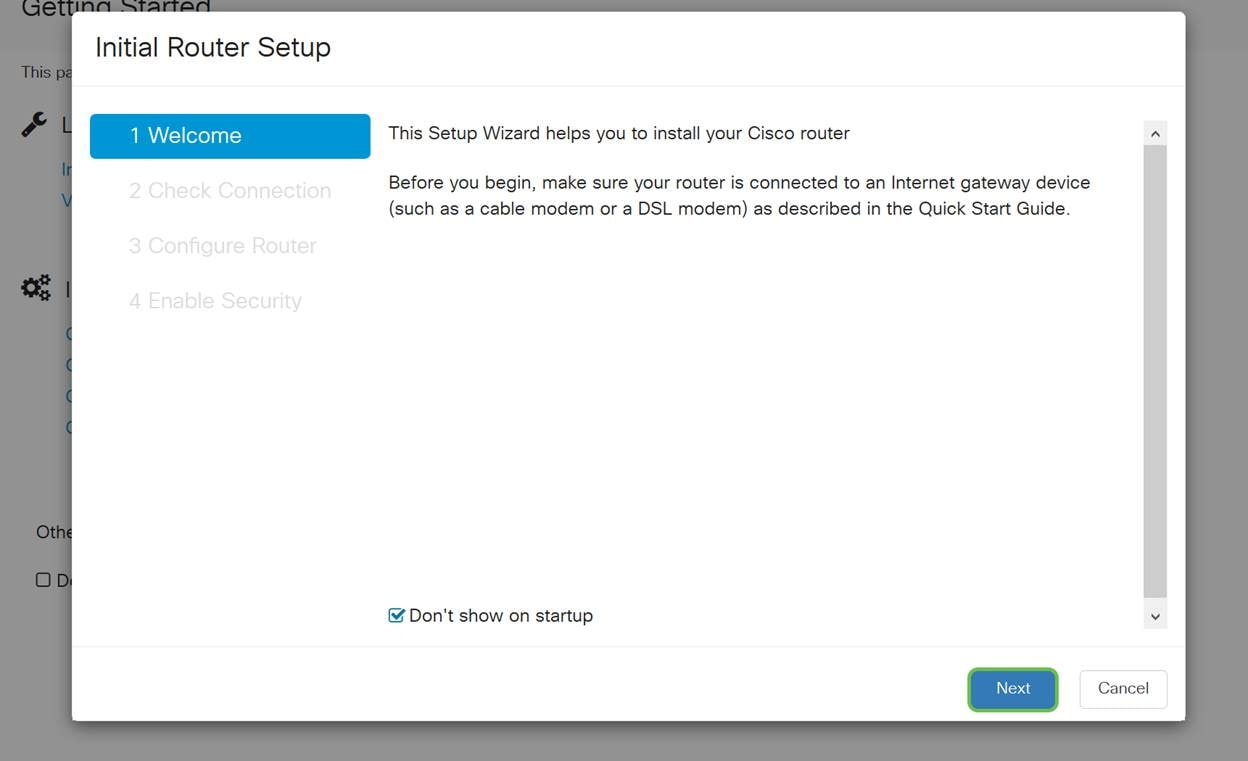
Paso 3. Este paso abarca los pasos básicos para asegurarse de que el router esté conectado, cuando esté seguro de que el dispositivo está conectado, haga clic en Siguiente.

Paso 4. La siguiente pantalla muestra las opciones para asignar direcciones IP al router. Dependiendo de la complejidad de su propia red, puede elegir entre una y otra. Cuando lo decida, haga clic en la opción correspondiente y, a continuación, haga clic en Siguiente.

| Asignación de dirección de IP | Descripción |
|---|---|
| Dirección IP dinámica o DHCP (recomendado) | La más simple de todas las opciones, elija esta opción para permitir que el router administre automáticamente la asignación y el mantenimiento de direcciones IP. |
| Dirección IP estática * | La solución más personalizada es que las direcciones IP estáticas se crean cuando se requiere precisión. |
| PPPoE | Point-to-Point Protocol over Ethernet, principalmente para usuarios DSL, este método crea una conexión entre dos puntos remotos. |
| PPTP (común en Europa) | Point to Point Protocol es un método más antiguo utilizado para el tráfico VPN. |
| L2TP (común en Europa) | Layer 2 Tunneling Protocol también es un método más antiguo utilizado para el tráfico VPN. |
*Si selecciona una dirección IP estática y tiene un equipo de ruteo existente, deberá asignar una dirección IP en una subred diferente a la del equipo existente.
Nota: la tabla anterior pretende proporcionar una comprensión de alto nivel, para más detalles, haga clic en el hipervínculo Más información sobre los diferentes tipos de conexión hacia la parte inferior de esta pantalla.

Paso 5. A continuación, se le solicitará que establezca los parámetros de hora del router. Esto es importante porque permite la precisión al revisar registros o solucionar eventos. Seleccione su zona horaria y haga clic en Siguiente.

Paso 6. A continuación, seleccionará la dirección MAC que desea asignar a los dispositivos. La mayoría de los usuarios utilizarán la dirección predeterminada, haga clic en Siguiente para continuar.
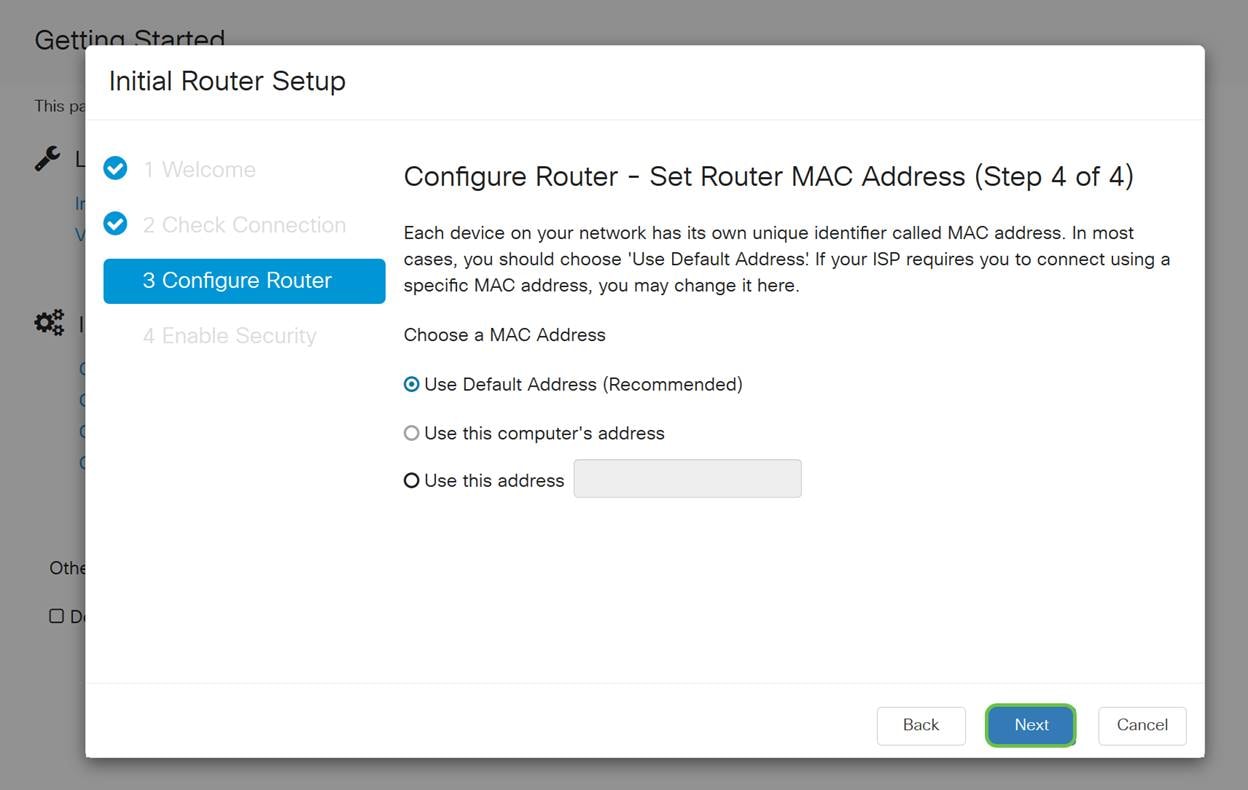
Paso 7. La página siguiente es un resumen de las opciones seleccionadas. Revise y haga clic en Siguiente si está satisfecho.
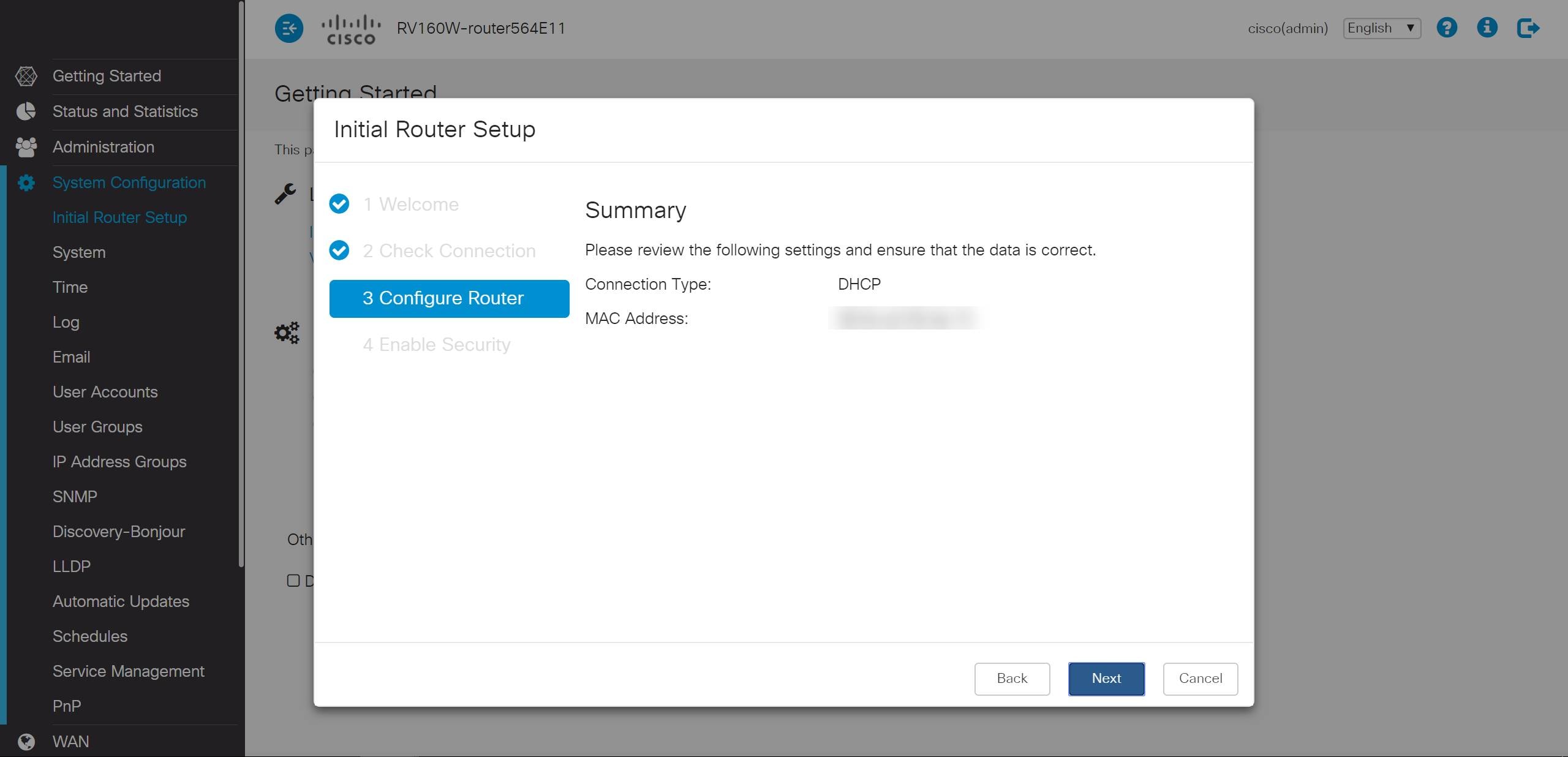
Paso 8. Para el paso siguiente, seleccionará una contraseña que se utilizará al iniciar sesión en el router. El estándar para las contraseñas debe contener al menos 8 caracteres tanto en mayúsculas como en minúsculas, incluidos los números. Introduzca la contraseña que se ajuste a los requisitos de resistencia y, a continuación, haga clic en Siguiente.

Nota: No se recomienda que seleccione Desactivar aplicación de fuerza de contraseña. Esta opción le permitiría seleccionar una contraseña tan simple como 123, que sería tan fácil como 1-2-3 para que los sujetos malintencionados se desmoronaran.
Si el dispositivo no es inalámbrico, aparecerá una pantalla de resumen que resalta los parámetros que ha seleccionado. Después de revisar esta pantalla, haría clic en el botón Guardar.
Los pasos siguientes son solo inalámbricos
Paso 9. Si tiene una red inalámbrica 160/260, también tendrá que crear una clave de seguridad para obtener acceso a la red WLAN de área local inalámbrica. Seleccione WPA2 Personal - AES y, a continuación, introduzca su contraseña.

Paso 10. Revise la información de la página de resumen del asistente y, a continuación, haga clic en Guardar para aceptar nuestro clic en Atrás si necesita cambiar una configuración.

Si necesita editar la dirección IP más adelante
Después de completar el Asistente de configuración inicial puede establecer una dirección IP estática en el router editando los parámetros de VLAN. Omita la ejecución del asistente de configuración inicial. Para realizar este cambio, siga estos pasos.
Paso 1. En la barra de menús izquierda, haga clic en el botón LAN y luego haga clic en VLAN Settings.
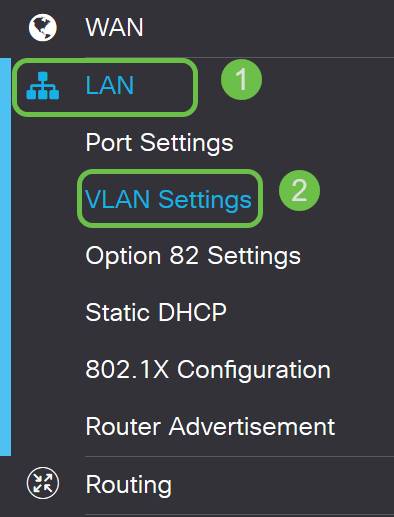
Paso 2. A continuación, seleccione la VLAN que contiene su dispositivo de ruteo y luego haga clic en el botón Edit.
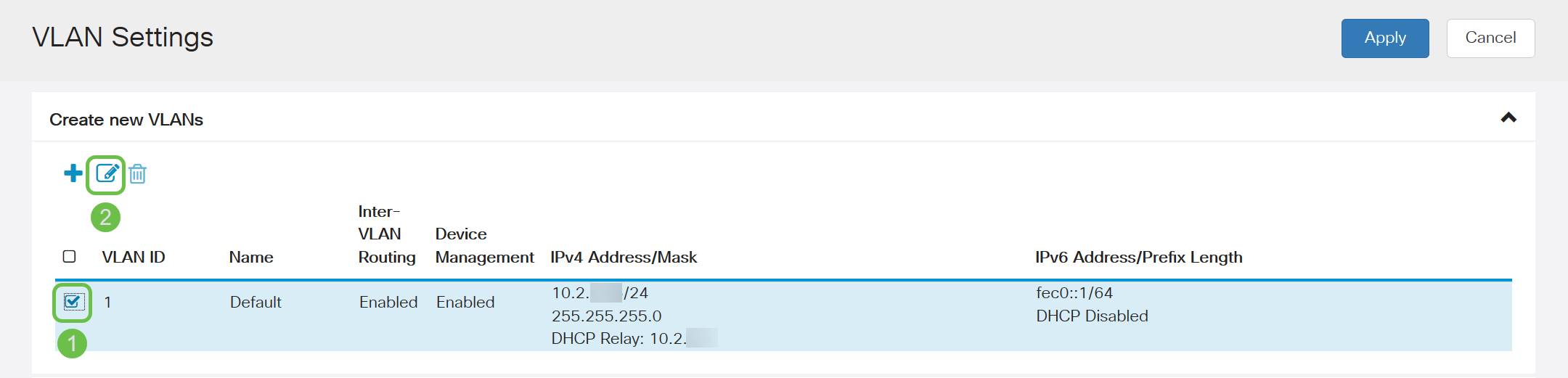
Paso 3. Introduzca la dirección IP estática que desee y haga clic en Aplicar en la esquina superior derecha.
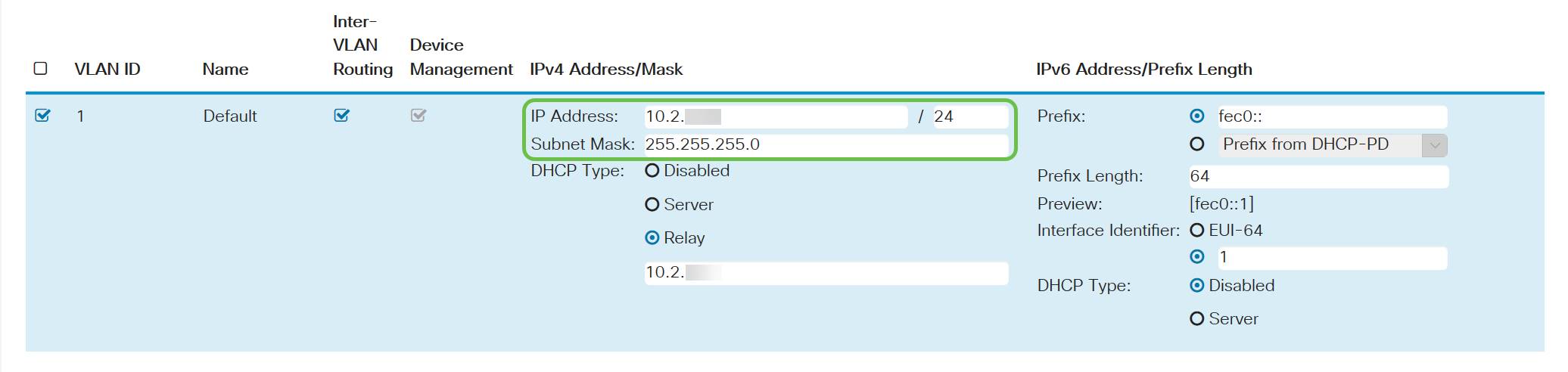
Paso 4. (Opcional) Si el router no es el servidor/dispositivo DHCP que asigna direcciones IP, puede utilizar la función DHCP Relay para dirigir solicitudes DHCP a una dirección IP específica. Es probable que la dirección IP sea el router conectado a la WAN/Internet.

Conclusión
Excelente trabajo: ahora está configurado en su nuevo dispositivo de routing. Le animamos a seguir aprendiendo sobre los métodos de funcionamiento de su red. Con poco esfuerzo, puede comenzar a implementar algunas funciones muy interesantes que le ayudarán a destacar a su organización. Algunos temas adicionales que puede que desee examinar son:
 Comentarios
Comentarios